您说这笔记本电脑用久了别的毛病先不说,就这电池可真是个大麻烦!一会儿不耐用,一会儿可能还给你来个罢工,您就说闹心不闹心?那电池坏了到底能不能修?接下来咱就好好聊一下笔记本电脑电池的修复方法!
控制面板大法
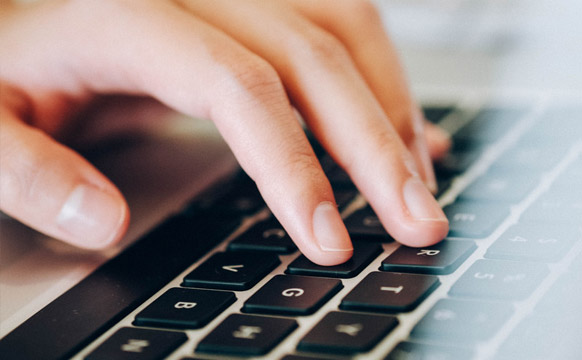
咱先讲讲在控制面板上怎么操作。您,先打开控制面板,找到那块“硬件和声音”板块里的“电源选项”,再点进“编辑计划设置”。这时候,您得把使用电池这项下的所有时间参数全选成“从不”。为啥要这么搞?就是为了让电池能尽量完全放电。之后在“高级选项”里,把那“低水平电量通知”的俩选项的勾去掉,这么一来,等电量降到百分之几的时候,程序就不会有啥额外动作,能让电池真正把电量放光。
还有,在“电源使用方案”这儿同样把使用电池下面的时间参数都选“从不”,在“警报”那块,把“电池不足警报”和“严重短缺警报”这俩选项的勾去掉。这样就是让程序不折腾,保证电池的电量彻底用光,还能让电池修正下最低电量笔记本电脑电池无法充电,跟曲线0%同步上,这修复就有点门道
Windows系统玩法
要是您用的是Windows系统,在“高级设置”里得把电源选项搞成高性能或者平衡这模式,硬盘和睡眠选项都设成“从不”。接着把“电量水平低”设置成10%,操作就选“不采取任何操作”,“关键电量水平”设置成6%,操作为“睡眠”。然后到“编辑计划设置”里把屏幕亮度拉到最高等级。
这都弄完了,您要确认把所有窗口都关了,保存好之前工作的数据。等电池充电到80%以上,就拔掉电源和所有外接设备。要是这时候屏幕亮度自己降了,您就赶紧再把它调最亮。等放电到最后笔记本自动关机,这时候把电源插上让它充电,可一定得等完全充满再开机,之后再把电源方案恢复到之前老样子就行
xp系统招式
要是您用的老的xp系统,先在“屏幕保护程序”里把屏幕保护设成“无”。然后把Windows电源使用方案搞成“一直开着”,使用电池选项下面那些相关设置全弄成“从不”。接着把“电量不足警报”设为10%笔记本电脑电池无法充电,操作设成“无操作”,“电池严重短缺警报”设成3%,操作设成“待机”。完了把屏幕亮度也挑到最大去。
也别忘了把所有窗口关闭,保存好数据。等电池充电到80%以上,拔掉电源和外接设备,屏幕变暗就再调亮。等它自动关机后充电,充满才能开机,然后把电源方案恢复到校准前状态。
原理大揭秘
为啥这样就能修复电池?其实,笔记本电脑的电池用久了,会出现电量显示不准确的情况,电池里的激活分子活跃度也会变低。咱们刚刚那些操作,其实就是让电池深度放电再深度充电,能重新激活电池里的化学物质,这样很多电池的小毛病不就能慢慢修复还能尽量让电量显示准确,延长电池的寿命。
失败处理招
万一上面那些招用完了,可电池还是老样子不好使,咋办?您想想,是不是使用电池的时候,环境温度太极端了?过高或者过低的温度对电池伤害可老大了。或者您使用的充电器是不是不合适有的非原装充电器电压啥的可能就不稳定,时间长了对电池损害大着。要是碰到这种情况,您先看看是不是环境或者充电器的问题。要是没问题,有可能电池真的伤得太重,这就得换电池,请个专业师傅帮您搞定。
日常保养经
为了能少碰到电池问题,平时保养得跟上。您别让电池一直处于满电或者电量极低的状态,一般充电到80%能停下就停下。温度上,尽量让电脑在常温下工作,过热就让电脑歇会儿。而且隔一阵子就按照刚刚说的方法给电池校准下,这能让电池保持个好状态,用得时间就能更久些。
话说回来,您试试这些方法后,觉得你家笔记本电脑电池状况能好转不?
